Apigee Edge 문서입니다.
Apigee X 문서로 이동 정보
다음 섹션에 설명된 대로 포털 사용자를 관리합니다. 통합 포털에서 사용자 계정 만들기도 참고하세요.
사용자 페이지 살펴보기
사용자 페이지에 액세스하려면 다음 안내를 따르세요.
- 측면 탐색 메뉴에서 게시 > 포털을 선택하여 포털 목록을 표시합니다.
- 사용자를 보려는 포털의 행을 클릭합니다.
- 포털 방문 페이지에서 계정을 클릭합니다.
또는 상단 탐색 메뉴의 드롭다운 메뉴에서 계정을 선택할 수도 있습니다. - 사용자 탭을 클릭합니다.
사용자 목록이 표시됩니다.
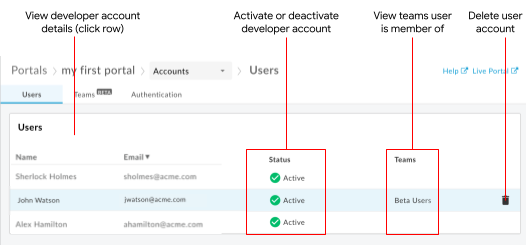
그림에 강조표시된 것처럼 사용자 목록을 사용하면 다음을 수행할 수 있습니다.
- 이름, 이메일, 활성화 상태, 등록된 날짜 등 모든 사용자 계정의 세부정보 보기
- 팀 기능의 베타 출시 버전에 등록한 경우 각 포털 사용자가 속한 팀을 확인합니다 (팀을 사용하여 앱의 책임 공유 (베타) 참조).
- 사용자 계정 세부정보 보기
- 수동 활성화가 필요하거나 비활성화된 개발자 계정 활성화
- 사용자 계정 비활성화
- 사용자 계정 삭제
사용자 계정 세부정보 보기
사용자 계정 세부정보를 보려면 다음 단계를 따르세요.
- 사용자 페이지에 액세스합니다.
- 계정 세부정보를 보려는 사용자의 행을 클릭합니다.
사용자 계정 세부정보 페이지가 표시됩니다.

앞의 그림에 강조표시된 것처럼 계정 세부정보 페이지에서 다음을 수행할 수 있습니다.
- 개발자 계정 이름, 이메일, 활성화 상태 보기
- 사용자 계정 활성화 또는 비활성화
- 맞춤 등록 입력란 보기(계정 생성 페이지에 맞춤 등록 입력란 추가하기 참조)
- 포털 사용자가 만든 앱 보기(개발자 앱 등록 참조)
팀 기능의 베타 출시 버전에 등록한 경우 계정 세부정보 페이지에서 다음과 같은 추가 작업을 수행할 수 있습니다.
- 포털 사용자가 속한 팀 및 관련 세부정보 보기 (개발자팀을 사용하여 앱의 책임 분담 (베타) 참조)
- 포털 사용자와 연결된 잠재고객 관리 (포털의 잠재고객 관리 참고)
사용자 계정 활성화
다음과 같은 상황에서는 사용자 계정을 수동으로 활성화해야 할 수 있습니다.
- 포털은 사용자 계정 수동 활성화 구성에 설명된 대로 각 사용자 계정에 대해 수동 활성화가 필요하도록 구성됩니다.
- 사용자 계정이 비활성화되었으며 이를 활성화하려 합니다.
두 경우 모두 사용자 계정의 상태가 사용자 계정 목록에 비활성으로 표시됩니다.
사용자 세부정보 페이지에서 사용자 계정을 활성화하려면 다음 단계를 따르세요.
- 사용자 페이지에 액세스합니다.
- 활성화하려는 사용자 계정의 행을 클릭합니다.
 를 클릭합니다.
를 클릭합니다. - 드롭다운 메뉴에서 활성을 선택합니다.
- 저장을 클릭합니다.
사용자 계정 비활성화
사용자 계정이 통합 포털에 일시적 또는 영구적으로 액세스하지 못하게 해야 하는 경우도 있습니다. 이 경우 사용자 계정의 상태가 사용자 목록에 비활성으로 표시되며 포털 사용자는 로그인할 수 없습니다.
사용자 세부정보 페이지에서 사용자 계정을 비활성화하려면 다음 안내를 따르세요.
- 사용자 페이지에 액세스합니다.
- 비활성화하려는 사용자 계정의 행을 클릭합니다.
 를 클릭합니다.
를 클릭합니다. - 드롭다운 메뉴에서 비활성을 선택합니다.
- 저장을 클릭합니다.
사용자 계정 삭제
더 이상 필요 없는 사용자 계정을 삭제할 수 있습니다.
사용자 계정을 삭제하려면 다음 안내를 따르세요.
- 사용자 페이지에 액세스합니다.
- 삭제하려는 사용자 계정 위에 커서를 놓아 작업 메뉴를 표시합니다.
 을 클릭하여 사용자 계정을 삭제합니다.
을 클릭하여 사용자 계정을 삭제합니다.- 프롬프트에서 삭제를 클릭하여 작업을 확인합니다.
